日期:2018-10-05 00:00 作者:win7系统官网 来源:http://www.win770.com
1、首先部署的网站里有一个专门处理出错信息的页面,如图所示。请记下这个地址,因为在iis中配置要用到;

2、在iis中,展开“网站”文件夹,选中要配置的网站,在“功能视图”上找到“错误页”;

3、在错误页界面看到的是iis预置的各种状态码显示的错误页,点击右侧切换到Aps.nET错误;
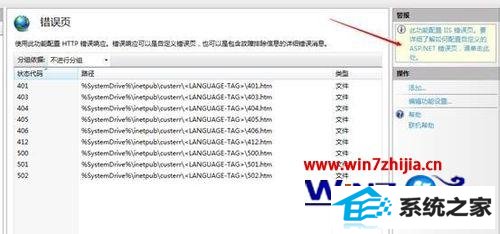
4、在.nET错误页界面,点击右侧操作面板中的“编辑功能设置……”;

5、在打开的窗口中进行配置,第一项选择“打开”,第二项填写步骤一的地址,即网站出错时的地址;
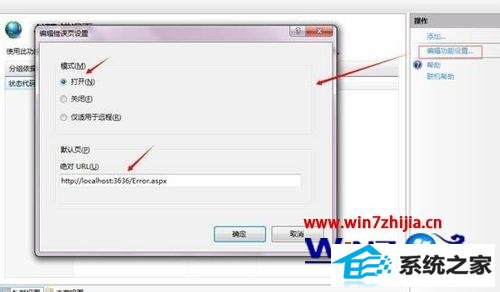
6、现在测试配置的情况。首先浏览一个存在的没有错误的页面,如下图所示;
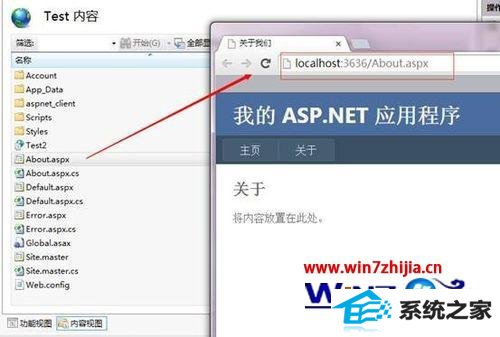
7、我们测试404错误,在这个网址上加上88,注意about88.aspx是不存在的网页。写完后按回车;
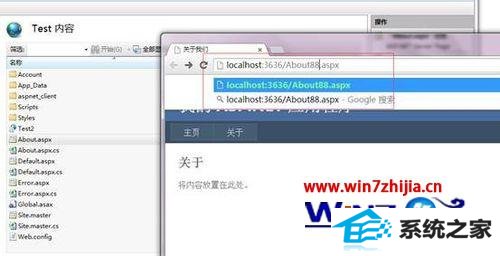
8、这时页面按预期跳转到了我们定制的错误处理页面,并且传递了一个参数,如图所示;
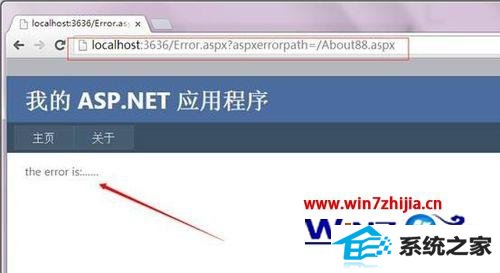
上述就是关于win8系统下iis部署网站如何配置错误页,有需要的用户可以参照上面的图文步骤进行操作就可以了,相信本教程可以帮助到大家的,更多精彩内容欢迎继续关注。
栏目推荐: u盘启动工具 win7密钥 雨林木风windows7 windows8官方下载 windows8企业版 win7家庭版 云骑士系统 u盘安装系统
专题推荐: 番茄花园系统下载 系统之家 电脑公司xp系统下载 msdnitellyou win10家庭版升级专业版 win7激活工具